Hầu hết người dùng thường có thói quen để điện thoại trên bên cạnh hoặc một nơi nào đó trên bàn trong khi làm việc để dễ dàng kiểm tra cũng như đọc được thông báo, tin nhắn gửi đến thiết bị trực tiếp ngay từ màn hình khóa. Tuy nhiên, trong một số trường hợp thói quen này lại là nguyên nhân làm lộ những thông tin nhạy cảm, riêng tư của bạn.
Trong bài viết dưới đây Quản trị mạng sẽ hướng dẫn bạn cách ẩn nội dung nhạy cảm trên màn hình khóa của thiết bị Android và iPhone, giúp bảo mật nội dung cá nhân tốt hơn.
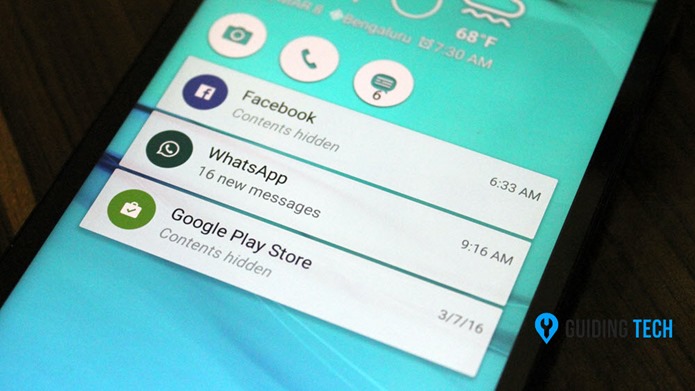
Ẩn nội dung thông báo trên màn hình thiết bị Android
Android cho phép bạn ẩn những thông tin được đánh giá là "nội dung nhạy cảm" khỏi các khu vực thông báo trên màn hình khóa của thiết bị. Nói cách khác, thông báo sẽ vẫn xuất hiện, nhưng nội dung của nó sẽ bị ẩn nếu được xác định có chứa thông tin nhạy cảm.
Trên thực tế, các tiêu chí cụ thể để đánh giá mức độ “nhạy cảm” của một thông báo sẽ tùy thuộc vào các nhà phát triển của ứng dụng gửi đi thông báo đó, chứ không phải do Android hay Google đặt ra. Do đó, sẽ có sự khác biệt giữa từng ứng dụng.
Để bắt đầu, hãy truy cập ứng dụng Settings (Cài đặt) trên thiết bị bằng cách bấm vào biểu tượng bánh răng trên màn hình chính. Hoặc bạn cũng có thể vuốt xuống từ cạnh trên của màn hình và nhấn vào biểu tượng bánh răng để mở menu Settings.

(Trong bài viết này, chúng ta sẽ lấy ví dụ minh họa các thao tác thiết lập trên điện thoại Pixel chạy Android gốc. Các bản tùy biến Android khác sẽ có chút khác biệt, nhưng các bước tiến hành về cơ bản là tương tự).
Trong menu Settings, bạn bấm vào “Apps & Notifications” (Ứng dụng và thông báo).
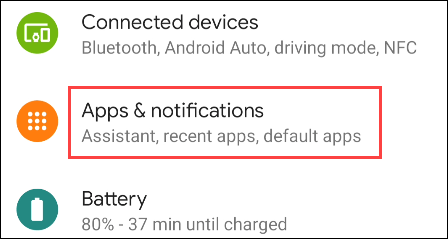
Tiếp theo, hãy chọn mục “Notifications”.
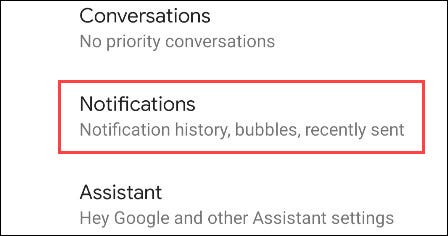
Cuộn xuống phần “Notifications on Lock Screen”. Trước tiên, hãy bấm vào “Notifications on Lock Screen” (Thông báo trên màn hình khóa).
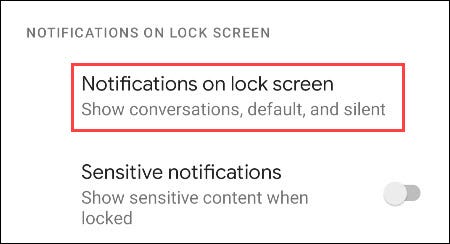
Bây giờ, nếu bạn muốn ẩn tất cả thông báo, hãy chọn “Don’t Show Any Notifications” (Không hiển thị bất kỳ thông báo nào). Bạn cũng có tùy chọn để “Hide Silent Conversations and Notifications” (Ẩn cuộc trò chuyện và thông báo im lặng).

Nếu muốn một giải pháp “cực đoan hơn”, bạn có thể nhấn công công tắc gạt để tắt toàn bộ “Sensitive Notifications” (thông báo nhạy cảm).
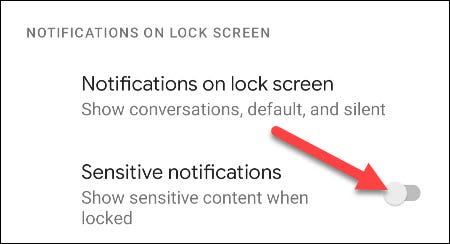
Xin nhắc lại một lần nữa: Vị trí các thiết lập có thể khác nhau tùy thuộc vào giao diện người dùng của từng bản tùy biến Android.
2. Ẩn nội dung thông báo trên màn hình iPhone
Có 2 cách để ẩn nội dung thông báo trên màn hình iPhone.
Cách đầu tiên là truy cập cài đặt từng ứng dụng một để thiết lập. Ví dụ như các ứng dụng WhatsApp và Facebook Messenger cung cấp cho người dùng các tùy chọn để ẩn nội dung nhạy cảm trên màn hình khóa.
Ngoài ra rất nhiều ứng dụng có hỗ trợ tính năng ẩn thông báo nội dung trên màn hình. Đối với tin nhắn, người dùng chỉ có thể bật tùy chọn Do Not Disturb cho chủ đề cụ thể.
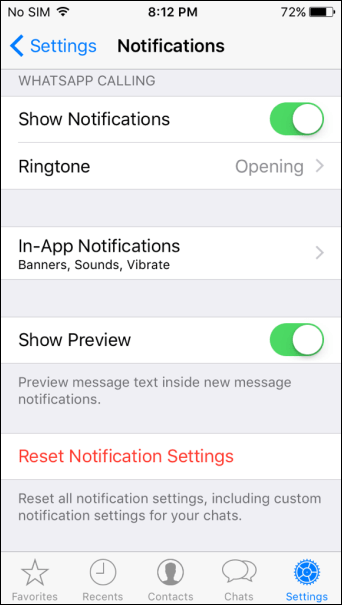
Ngoài ra bạn cũng có thể tắt các thông báo từ phần cài đặt trên iPhone. Chỉ cần tìm các ứng dụng mà bạn muốn tắt các thông báo rồi tắt tùy chọn Show on Lock screen.
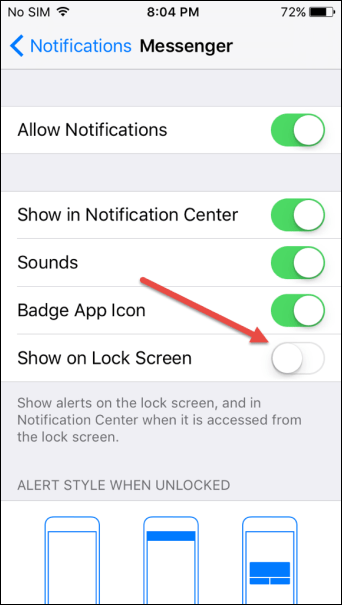
Với cách này banj sẽ không nhận được bất kỳ thông tin nào trên màn hình khóa mà chỉ nhận được âm thanh thông báo.
Tham khảo thêm một số bài viết dưới đây:
Thủ thuật khôi phục dữ liệu bị mất trên thiết bị Android
Hướng dẫn sử dụng ổ USB Flash với thiết bị Android
Sử dụng Google để tìm kiếm điện thoại Android bị thất lạc
Chúc các bạn thành công!
 Công nghệ
Công nghệ  Windows
Windows  iPhone
iPhone  Android
Android  Làng CN
Làng CN  Khoa học
Khoa học  Ứng dụng
Ứng dụng  Học CNTT
Học CNTT  Game
Game  Download
Download  Tiện ích
Tiện ích 


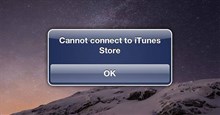


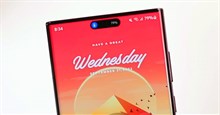
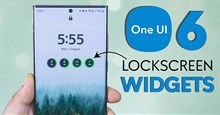



 Thiết lập cơ bản
Thiết lập cơ bản  Thủ thuật ứng dụng
Thủ thuật ứng dụng  Chat - Gọi điện - Nhắn tin
Chat - Gọi điện - Nhắn tin  Mạng xã hội
Mạng xã hội  Chụp & Xử lý ảnh
Chụp & Xử lý ảnh  Quản lý & Chỉnh sửa Video
Quản lý & Chỉnh sửa Video  Trình duyệt & Add-on
Trình duyệt & Add-on  Bảo mật & Diệt Virus
Bảo mật & Diệt Virus  Lưu trữ - Đồng bộ
Lưu trữ - Đồng bộ  Cá nhân hóa
Cá nhân hóa  Nhạc chuông Android
Nhạc chuông Android  Bản đồ & Định vị
Bản đồ & Định vị  Hình nền điện thoại
Hình nền điện thoại  Linux
Linux  Đồng hồ thông minh
Đồng hồ thông minh  Chụp ảnh - Quay phim
Chụp ảnh - Quay phim  macOS
macOS  Phần cứng
Phần cứng  Thủ thuật SEO
Thủ thuật SEO  Kiến thức cơ bản
Kiến thức cơ bản  Dịch vụ ngân hàng
Dịch vụ ngân hàng  Lập trình
Lập trình  Dịch vụ công trực tuyến
Dịch vụ công trực tuyến  Dịch vụ nhà mạng
Dịch vụ nhà mạng  Nhà thông minh
Nhà thông minh  Ứng dụng văn phòng
Ứng dụng văn phòng  Tải game
Tải game  Tiện ích hệ thống
Tiện ích hệ thống  Ảnh, đồ họa
Ảnh, đồ họa  Internet
Internet  Bảo mật, Antivirus
Bảo mật, Antivirus  Họp, học trực tuyến
Họp, học trực tuyến  Video, phim, nhạc
Video, phim, nhạc  Giao tiếp, liên lạc, hẹn hò
Giao tiếp, liên lạc, hẹn hò  Hỗ trợ học tập
Hỗ trợ học tập  Máy ảo
Máy ảo  Điện máy
Điện máy  Tivi
Tivi  Tủ lạnh
Tủ lạnh  Điều hòa
Điều hòa  Máy giặt
Máy giặt  Quạt các loại
Quạt các loại  Cuộc sống
Cuộc sống  Kỹ năng
Kỹ năng  Món ngon mỗi ngày
Món ngon mỗi ngày  Làm đẹp
Làm đẹp  Nuôi dạy con
Nuôi dạy con  Chăm sóc Nhà cửa
Chăm sóc Nhà cửa  Du lịch
Du lịch  Halloween
Halloween  Mẹo vặt
Mẹo vặt  Giáng sinh - Noel
Giáng sinh - Noel  Quà tặng
Quà tặng  Giải trí
Giải trí  Là gì?
Là gì?  Nhà đẹp
Nhà đẹp  TOP
TOP  Ô tô, Xe máy
Ô tô, Xe máy  Giấy phép lái xe
Giấy phép lái xe  Tấn công mạng
Tấn công mạng  Chuyện công nghệ
Chuyện công nghệ  Công nghệ mới
Công nghệ mới  Trí tuệ nhân tạo (AI)
Trí tuệ nhân tạo (AI)  Anh tài công nghệ
Anh tài công nghệ  Bình luận công nghệ
Bình luận công nghệ  Quiz công nghệ
Quiz công nghệ  Microsoft Word 2016
Microsoft Word 2016  Microsoft Word 2013
Microsoft Word 2013  Microsoft Word 2007
Microsoft Word 2007  Microsoft Excel 2019
Microsoft Excel 2019  Microsoft Excel 2016
Microsoft Excel 2016  Microsoft PowerPoint 2019
Microsoft PowerPoint 2019  Google Sheets - Trang tính
Google Sheets - Trang tính  Code mẫu
Code mẫu  Photoshop CS6
Photoshop CS6  Photoshop CS5
Photoshop CS5  Lập trình Scratch
Lập trình Scratch  Bootstrap
Bootstrap